2019年07月28日更新
LINEの呼び出し音の変更方法!着信音との違いやオリジナル曲の設定方法は?
LINEの呼び出し音は変更できるということを知っていましたか?呼び出し音と混同しやすい着信音との違いも含め、LINEの呼び出し音の変更の方法を解説します。また、オリジナル曲も設定できるので、ぜひ設定方法をマスターしてみてください。

目次
LINEの呼び出し音とは
LINEの呼び出し音とは「自分に電話を掛けた人の耳元で鳴る音」のことです。着信音とは「自分に電話が掛かってきたときに自分の電話から鳴る音」のことです。
呼び出し音を聴くときははどんなとき?
電話を掛けて相手に待たされるときに、永遠と流れる単調な音を聴かされると、特に機嫌が悪かったわけでもないのに、だんだんイライラしてきてしまうという経験は誰にでもあるのではないでしょうか。
電話で待たされているときは、何か他のことをやることもできないので、ただひたすらじっとしているほかありません。その様なただでさえストレスがかかっている状態で、同じ音源をループで聴かされたら機嫌が悪くなるのは当然です。
そんな呼び出し音が、偶然自分も好きな曲だったり、どこかで聴いたことがある曲だったりするだけで、電話で待っている時間もリラックスできるものです。LINEの無料通話を利用するユーザーはたくさんいると思うので、ぜひ興味のある人は呼び出し音や着信音を自分のお好みに設定してみてください。
LINEの呼び出し音や着信音を変更する方法
LINEの呼び出し音や着信音を変更する方法を説明します。
呼び出し音
LINEの呼び出し音はデフォルトで「木琴」という音に設定されています。呼び出し音の場合は無料で使用できる音はこの1種類だけですので、変更する場合はオリジナル曲を選択することになります。オリジナル曲の選択方法は次の章で説明します。
着信音
LINEの着信音もデフォルトで「木琴」という音に設定されていますが、無料で使用できる音はこれ以外に3種類用意されています。まず、LINEアプリを起動して画面上の"歯車マーク”をタップしてください。
次の設定の画面で電話マークの"通話"をタップします。
次の通話の画面で"着信音"をタップします。
次の着信音の画面で、設定されている音の種類が表示されます。
曲を選んでタップすると"■"マークがついてデモ音が鳴るので、自分の好みに合っているか確認できます。
曲を決定するときは右端の”〇”マークをクリックすると”✔”が入って設定完了です。
 LINE電話の通知オフに設定する方法!着信だけ通知許可するには?
LINE電話の通知オフに設定する方法!着信だけ通知許可するには?LINEの呼び出し音や着信音をオリジナルの曲に設定するには
LINEの呼び出し音や着信音にはオリジナルの曲を設定することもできます。どちらの設定も同様の手順なので、呼び出し音を例に説明します。
iPhoneの場合
iPhoneの場合は「LINE MUSIC」というサービスを使用します。「LINE MUSIC」とは有料サービスですが3ヶ月間無料体験があります。
LINE公式アプリ「LINE MUSIC」を使う
LINE公式アプリ「LINE MUSIC」を使った手順を説明します。LINE画面上の"歯車マーク”をタップしてください。
次の設定の画面で電話マークの"通話"をタップします。
次の通話の画面で"呼出音"をタップします。
”LINE MUSICで呼出音を作成”をタップします。
LINE MUSICのアプリをインストールしていない場合は、インストールの案内ポップアップが表示されるので"OK"をクリックしてアプリをダウンロードします。
LINE MUSICのアプリをインストールしたら、アプリを立ち上げて、"LINEログイン"をタップします。
認証画面が表示されるので、注意事項の内容を確認して"同意する"をタップします。
「LINE呼出音を設定しよう」というメッセージでポップアップが表示されるので、"無料体験"をクリックします。
次の画面で「一般」か「学生」かを選択してタップします。この後、クレジットカードの登録などを設定します。(3ヶ月間は無料なため、この時点では料金は発生しません)*3ヶ月後に一般は960円、学生は半額の480円の料金が発生するのでご注意ください。
LINE MUSICアプリの設定が終わったら、再度LINEアプリを開き、改めて”歯車マーク”→"通話"→"呼出音"→"LINE MUSICで呼出音を作成"と進むと、LINE MUSICに移動します。呼出音の選択画面で自分の希望の楽曲を検索して探します。
希望の楽曲がみつかったらタップして"✔"マークを入れ、画面下方の"確認"をタップします。
ポップアップが表示されるので"保存"をタップします。
次に呼び出し音の編集画面が表示されます。緑色のエリアで呼び出し音に設定する部分を選択します。楽曲の長さは最長で30秒です。選択した部分を視聴したいときは画面下方の”▶”マークをタップすると曲が流れます。
呼び出し音にする部分が決まったら、画面右上の"保存"をタップして、設定完了です。
LINEアプリの方では、下の図のように設定されていることが確認できます。
また、LINE MUSICアプリの画面下にある"マイミュージック"→"設定"→"チケット管理"と進むとLINE MUSICの有効期限を確認できます。
設定した呼び出し音を視聴するには
着信音の場合は、相手が自分に発信してきたときに自分のスマートフォンから流れるので、実際に設定した曲が流れるときのイメージを確認できますが、呼び出し音の場合は発信者しか聴けないため、自分のスマートフォンでは実際に曲が流れたときのイメージを確認できません。
どうしても、「曲がちゃんと設定されているか」、「曲が流れたときのイメージはどうか」確認したい場合は家族や知人に隣で自分のスマートフォンに発信してもらって、呼び出し音を聴かせてもらうしかありません。
Androidの場合
Androidの場合もほぼiPhoneと同じ手順でLINE MUSICを使って設定できるので、iPhoneの手順を参考にしてみてください。
着信音設定アプリを使う
また、別の方法として、Androidでは”music.jp 着信音ツール”を使ってオリジナル曲を着信音に設定できます。”music.jp 着信音ツール”とは着信音設定アプリです。
手順は、"アプリ起動"→"着信音を変更するアプリを選択"→"スマートフォンに保存されている曲の中から楽曲を選択"という簡単な手順です。まず、アプリを起動させて画面下の"アプリ通知音設定"をタップします。
次に、着信音を変更するアプリを設定する画面が表示されます。「LINE 音声通話」の右端の"設定"をタップします。その後、アプリが受信情報などを取得することについて許可を求める画面が表示されますので、問題なければ許可します。
次にAndroid の"設定"→”ユーザー補助”の画面で"music.jp 着信音ツール"を選択します。
music.jp 着信音ツールで、スマートフォン内に保存されている楽曲が表示されるので、希望の楽曲を選択します。
選択した楽曲が流れるので、”先頭から指定”、”ココから指定”のボタンで着信音の始めを指定します。これで設定は完了です。
最後に、LINEアプリの方で通知サウンドをオフ設定にします。オフ設定にしないと着信音が二重設定になってしまいます。
LINEの呼び出し音や着信音をオリジナルの曲に設定する時の注意点
LINEの呼び出し音や着信音をオリジナルの曲に設定するときにはいくつか注意点があります。
時間制限がある
呼び出し音、着信音に設定できる音楽は設定時間に制限があります。1曲をずっと流し続けることはできません。LIINE MUSICで選んだ曲は2~30秒の長さでしか登録できないので、聴く側の立場に立ってベストな部分を設定しましょう。
相手によって曲が変えられない
また、自分に発信してくる人によって音楽を使い分けられません。一度設定すると誰が発信してきても同じ曲が流れます。
ただ、発信者によって呼び出し音や着信音の音楽が使い分けられるととても便利です。発信者に合わせて呼び出し音を設定できればちょっとした音楽のプレゼントにもなりますし、相手に対しても良いアピールになります。着信音も相手によって設定する曲を変えておけば、着信音が流れるだけで誰が発信者か分かります。
そうした利便性を考えると、将来、アプリのアップグレードで発信者別に呼び出し音・着信音が設定できるようになるかもしれません。
 LINEの着信音や通知音がならない!呼び出し音が出ない原因と対処法!
LINEの着信音や通知音がならない!呼び出し音が出ない原因と対処法!LINEの呼び出し音や着信音に設定したオリジナルの曲を削除するには
LINEの呼び出し音や着信音に設定したオリジナルの曲を削除するには、呼出音の画面で、LINE MUSICで設定した楽曲の行を左にスワイプします。
"削除"のボタンが表示されるので、タップすると削除されます。
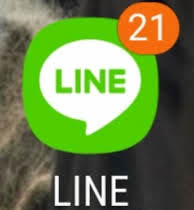 LINEの通知が既読でも消えない!未読のバッジ(赤い数字)を消す方法は?
LINEの通知が既読でも消えない!未読のバッジ(赤い数字)を消す方法は?LINEの呼び出し音や着信音を変えて楽しもう
「呼び出し音・着信音」とは、普段の生活で何気なく耳にする音なので、「お気に入りの曲」であったり、「リラックスできる曲」であれば聴く側の気持ちもずいぶん変わってきます。また、相手が自分のスマートフォンに発信したときに流れる「呼び出し音」が、ちょっと気の利いた音楽であると、その人にいいイメージをもってくれる可能性もあります。
こうした何気ない「呼び出し音」にこだわってみるのも、コミュニケーションの向上につながります。
LINEの記事が気になった方にはこちらもおすすめ!
 LINEの着信音や通知音がならない!呼び出し音が出ない原因と対処法!
LINEの着信音や通知音がならない!呼び出し音が出ない原因と対処法! LINE通話中に着信があるとどうなる?表示や相手にバレるかを解説!
LINE通話中に着信があるとどうなる?表示や相手にバレるかを解説! LINE通話の応答なし/キャンセル/不在着信の違い!ブロックされている?
LINE通話の応答なし/キャンセル/不在着信の違い!ブロックされている? LINEの無料通話の着信音をオリジナル音楽に変更!無料ダウンロード方法は?
LINEの無料通話の着信音をオリジナル音楽に変更!無料ダウンロード方法は?
















































